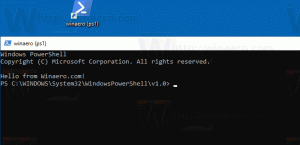Назавжди вимкнути звук сайту в Google Chrome
Під час перегляду веб-сторінок ви, можливо, відкриваєте кілька вкладок, і це дуже дратує, коли вкладка, яка знаходиться у фоновому режимі, починає раптово відтворювати аудіо, навіть не фокусуючи його. Поки ви можете вимкнути звук лише вкладка для відтворення аудіо, вам може бути корисно назавжди вимкнути звук певних веб-сайтів.
Реклама
На момент написання цієї статті Google Chrome є найпопулярнішим веб-браузером. Він доступний для Windows, Linux, Mac і Android.
Браузер відображає значок динаміка на вкладці, коли він відтворює звуки. Ви можете натиснути на нього, щоб вимкнути звук вкладки.

Крім того, є можливість вимкнути звук цілих сайтів, які автоматично відтворюють звук. Хоча браузер ще не дозволяє постійно вимкнути звук певної сторінки, сайти, які ви вимкнули, мовчатимуть, доки ви явно не дозволите їм видавати звуки.
В Інтернеті є багато веб-сайтів, які відтворюють дратівливі відео або фонове аудіо. Якщо ви стежите за таким сайтом, ви можете просто клацнути правою кнопкою миші закладку, що викликає порушення, і вимкнути звук на всьому сайті!
Щоб вимкнути звук сайту в Google Chrome, виконайте наступне.
- Клацніть правою кнопкою миші на потрібній вкладці.
- Виберіть «Вимкнути сайт» у контекстному меню.

- Google Chrome запам’ятає ваш вибір. Сайт більше не зможе відтворювати звуки.
Коли на сайті вимкнено звук та намагається видавати певні звуки, індикатор звуку на вкладці з’явиться з діагональним закресленням над значком динаміка.
Щоб увімкнути звук веб-сайту, клацніть правою кнопкою миші на вкладці та виберіть Увімкнути звук сайту з контекстного меню.
Варто зазначити, що ви можете керувати політикою звуку веб-сайту за допомогою спливаючого вікна Інформація про сайт.
Метод інформації про сайт
- Натисніть на піктограму сайту біля адресного рядка.

- У випадаючому меню «Інформація про сайт» скористайтеся спадним списком «Звук», щоб заблокувати або дозволити звуки.
- Крім того, натисніть на Налаштування сайту пункт.

- На наступній сторінці виберіть потрібну звукову політику під Звук розділ.

Це воно.
Схожі статті
- Автоматично вимикати неактивні вкладки в Google Chrome
- Гарячі клавіші для вимкнення звуку вкладок у Google Chrome
- Функція вимкнення вкладки та звуковий індикатор доступні до Firefox.
- Вкладка аудіоіндикатора в Opera.
- Порада: вимкнути звук кількох вкладок одночасно в Google Chrome
- Керуйте фокусом аудіо на вкладках у Google Chrome